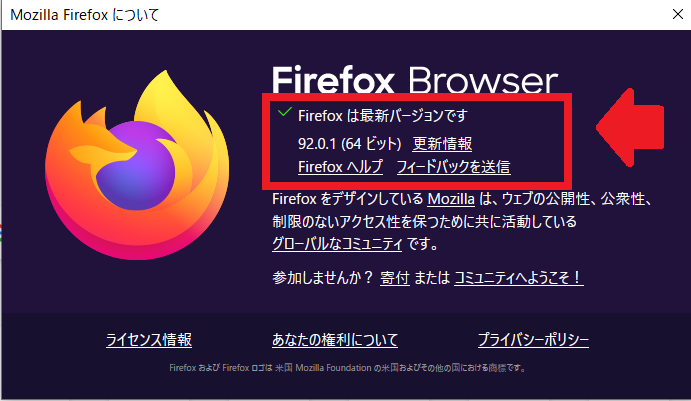Firefox Syncが同期されない!パスワードやバージョンを確認
Firefoxの便利な点は、Firefoxをインストールしている複数の端末と設定などを共有できることです。
複数の異なる端末間での共有を行うのに利用されるのが、Firefoxの機能の1つである「Firefox Sync」です。でも「Firefox Sync」を使っても同期が上手くいかないことがあるようです。この記事で原因と対処法を詳しく解説します。
Contents[OPEN]
Firefox Syncが同期されない!まずは基本をおさらい!
最近では複数の端末を持っている人が増えていますが、どの端末でも同じ設定やパスワードを共有できれば便利ですよね。人気のブラウザであるFirefoxには、この点でとても便利な機能が付いています。
「Firefox Sync」と呼ばれる機能です。Firefoxの利用者であればお馴染みの機能ですが、「Firefox Sync」がどんな機能なのかを少しおさらいしましょう。
「Firefox Sync」ってなに?
「Firefox Sync」は、Firefoxブラウザのブックマークや閲覧履歴、保存されているパスワード、タブ、各種設定を複数の端末で同期するための機能です。
端末のFirefoxのデータが破損したり紛失したりしても、「Firefox Sync」で他の端末と同期すればすぐに元通りになるのでとても便利です。具体的に同期できるものを以下にまとめます。
- ブックマーク
- 開いているタブ
- ログインデータ
- 閲覧履歴
- 拡張機能
- 各種の設定
- パスワード
【基本】Firefox Syncで同期する方法
「Firefox Sync」機能を使い2つ以上の端末間でデータの共有をする方法をおさらいします。Firefoxブラウザを立ち上げましょう。画面の右上に「≡」アイコンが表示されているのでクリックしましょう。
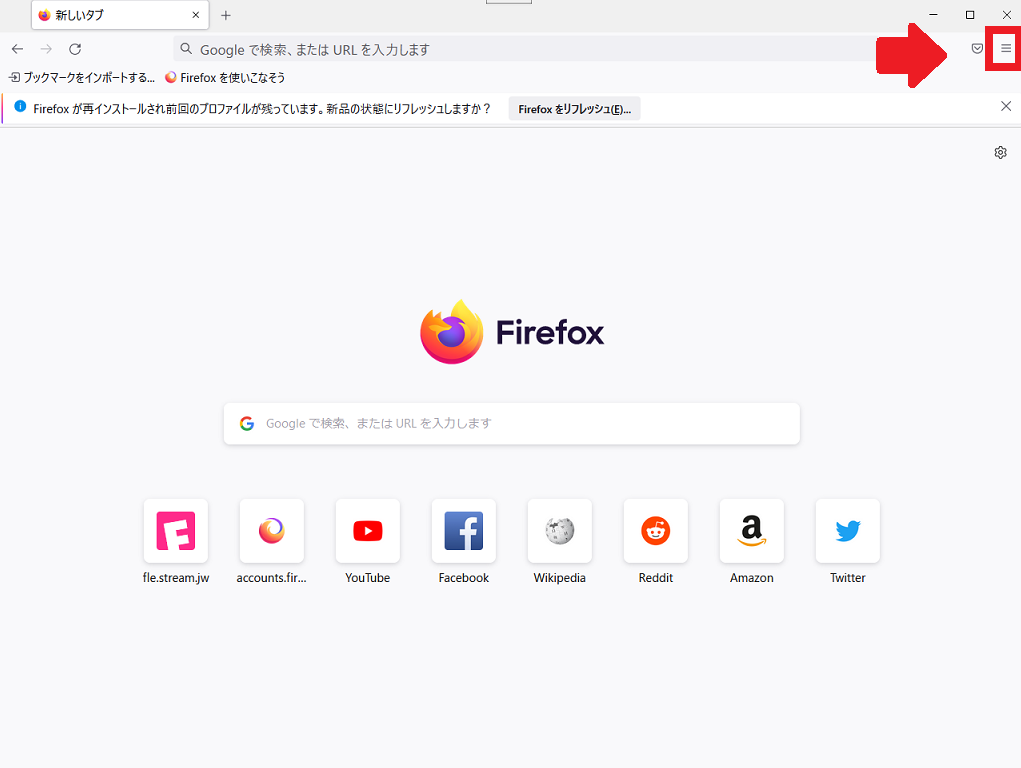
ドロップダウンメニューが表示されるので、表示されている項目の中にある「同期してデータを保存」を選びクリックします。
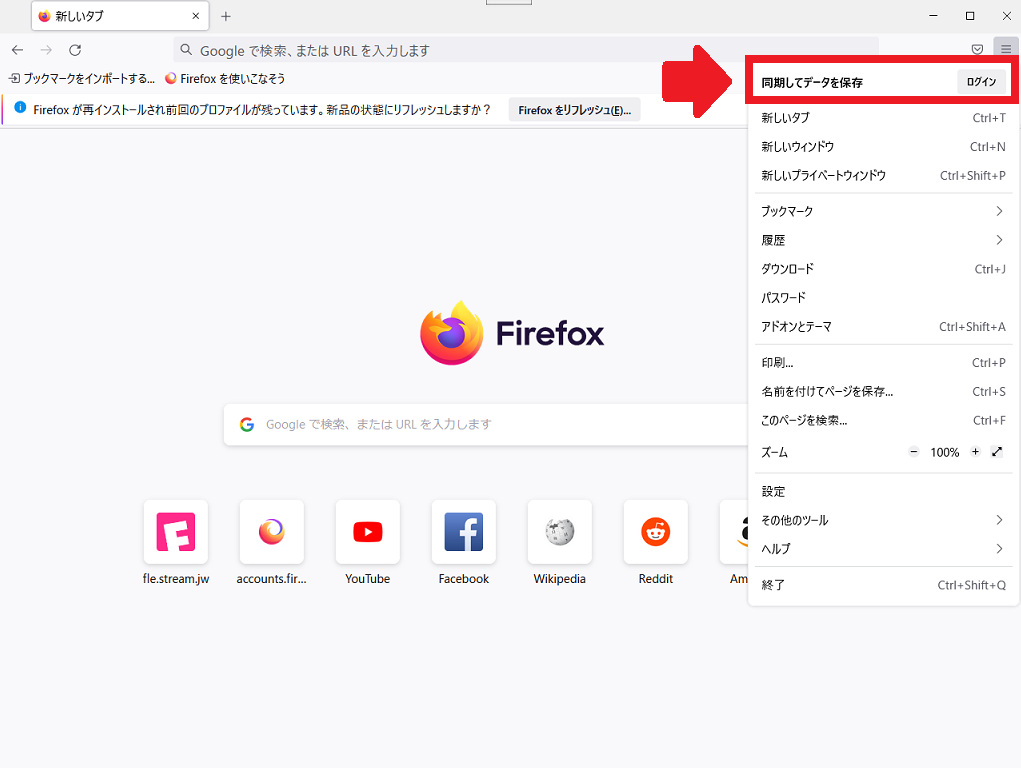
Firefoxに登録しているメールアドレスを入力し「続ける」をクリックしましょう。
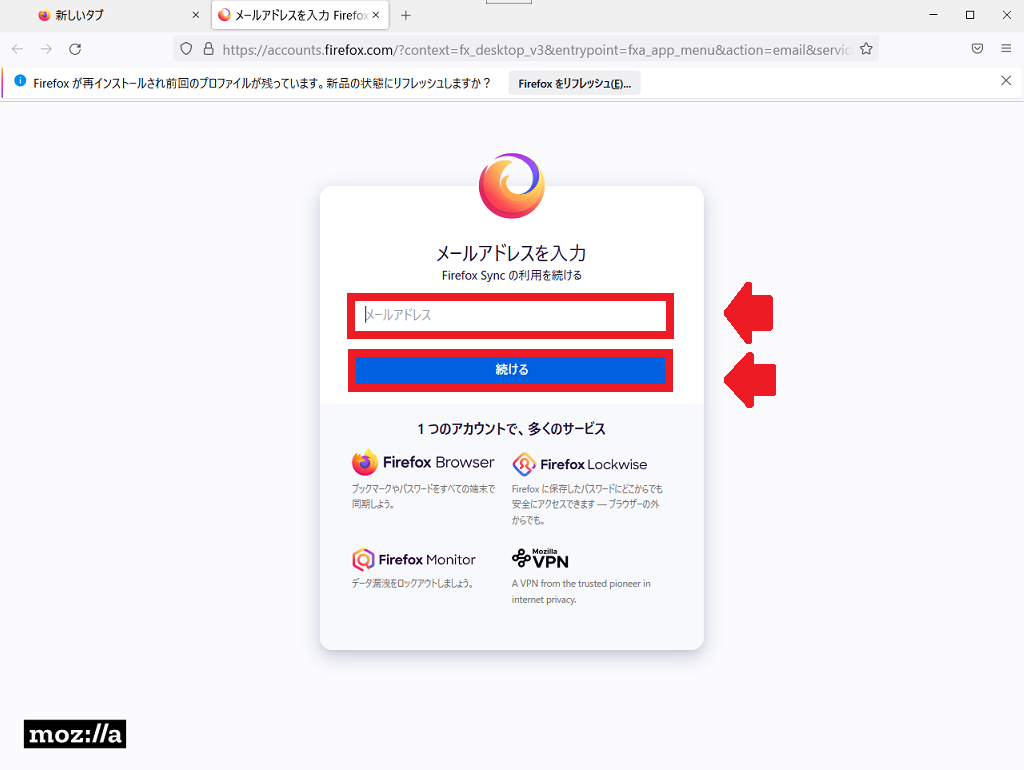
ログイン画面が立ち上がるので、パスワードを入力し「ログイン」をクリックします。
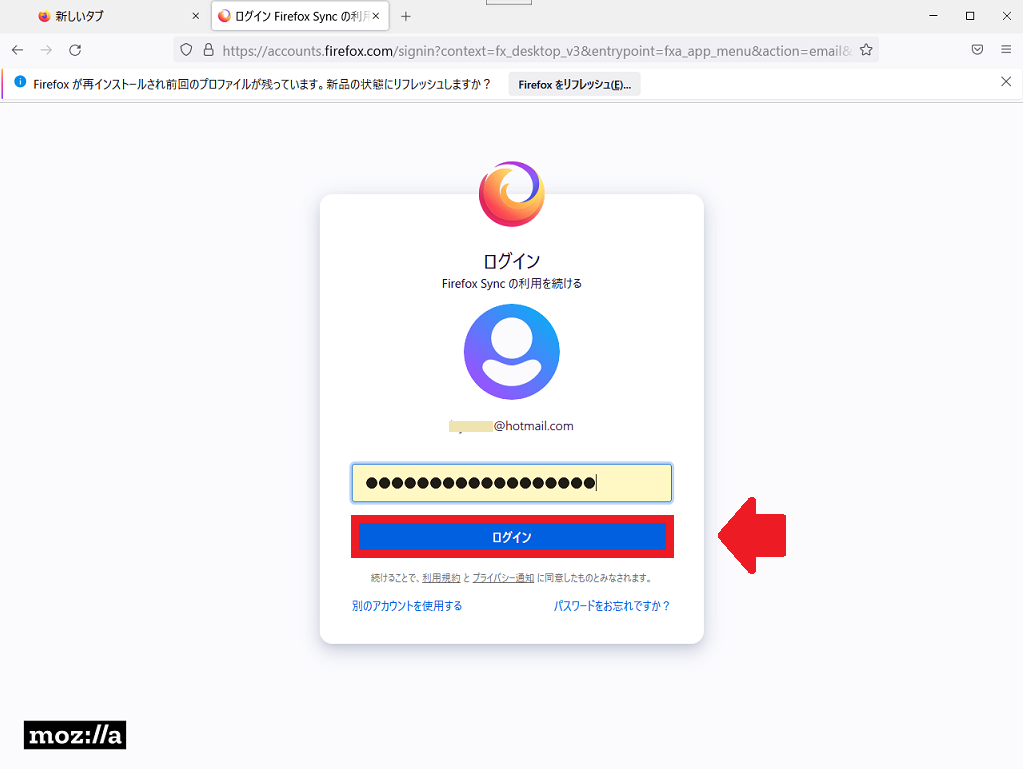
他の端末と同期をするために必要なQRコードの画面になるので、「コードを表示」をクリックしましょう。
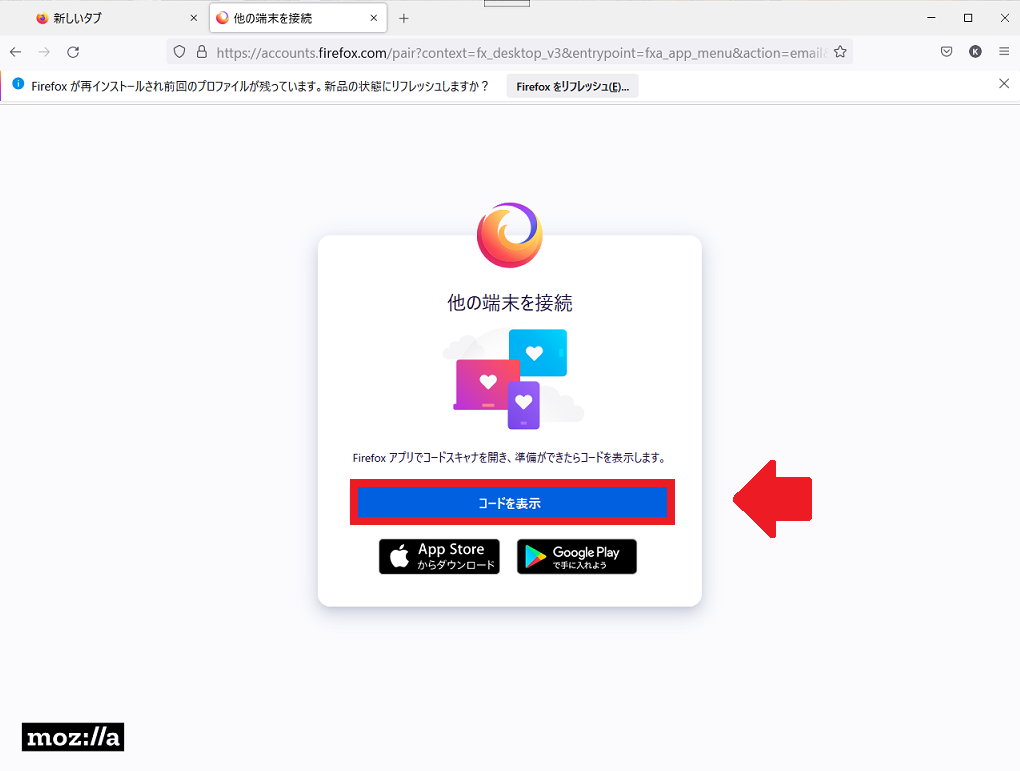
QRコードが表示されます。
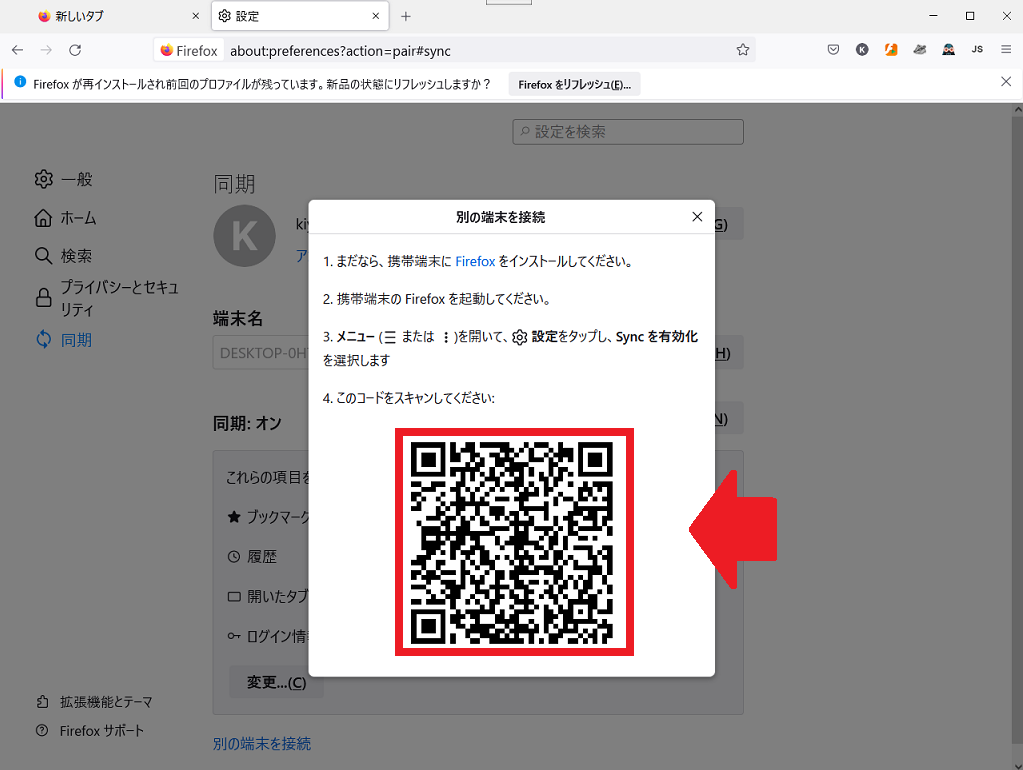
次に同期をする端末の設定を行います。「Firefox」アプリを開きましょう。
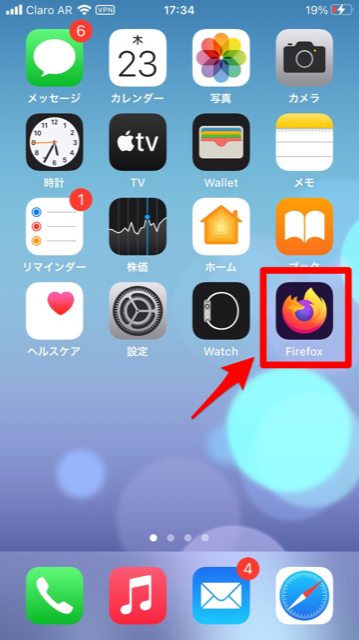
アプリが開いたら、画面の右下に表示されている「≡」タブをタップします。
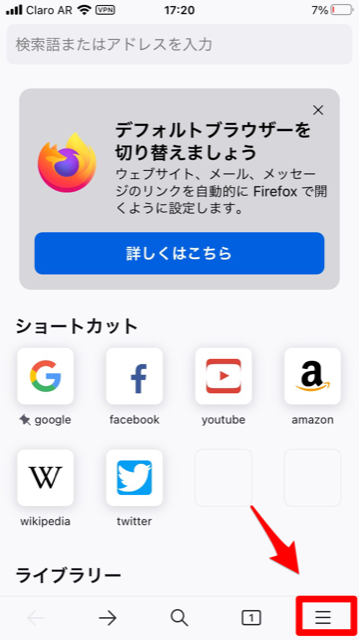
メニューが表示されるので、表示されている項目の中から「環境設定」を選びタップしましょう。
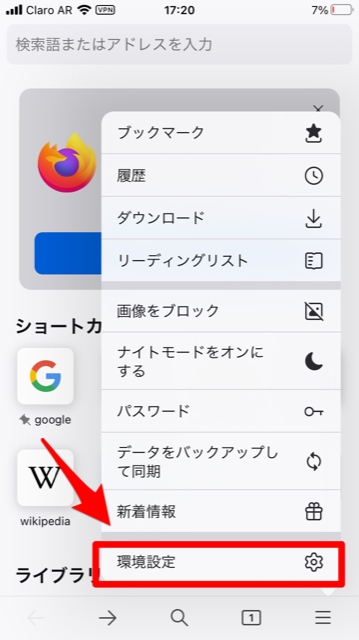
「環境設定」画面が立ち上がったら「Sync にログイン」を選択しタップします。
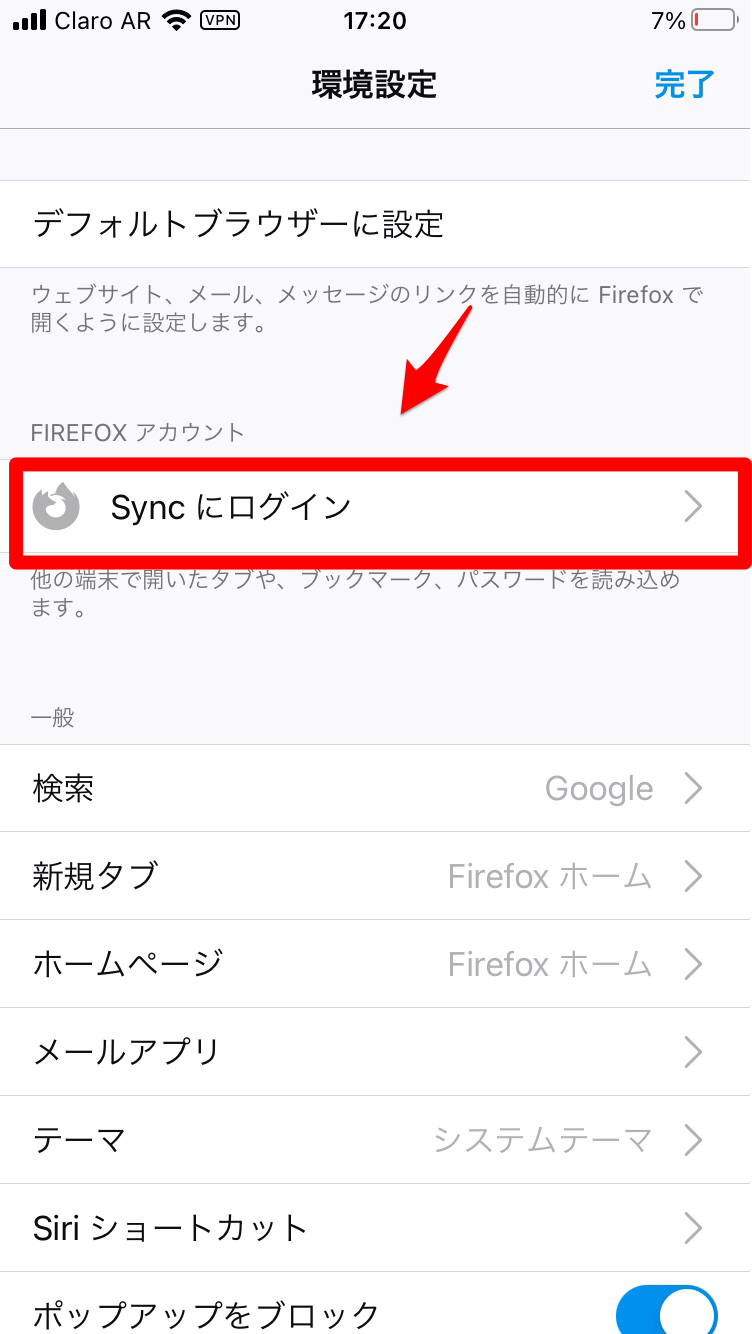
「カメラを使ってログイン」画面になるので、「スキャンの準備ができました」をタップしましょう。この後QRコードの読み取り画面が立ち上がるので、先ほどPCのFirefox上で表示されたQRコードを読み取りましょう。
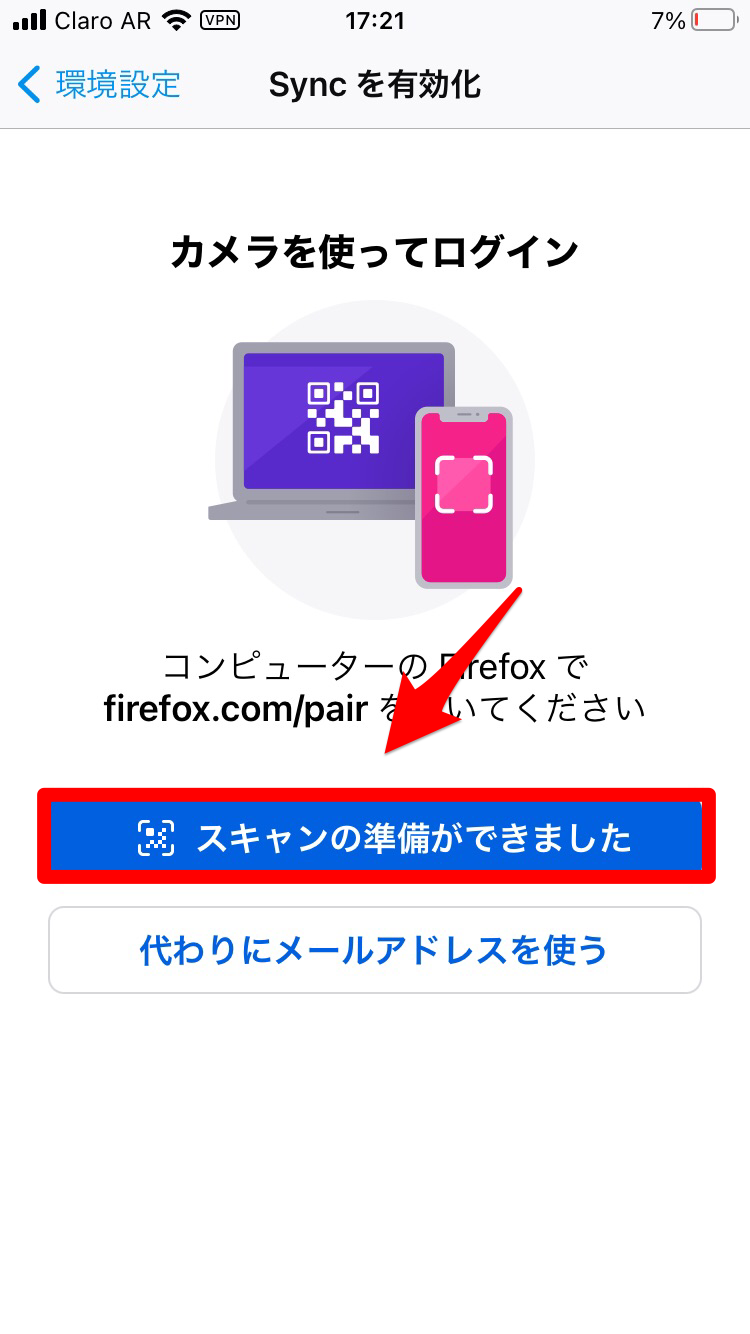
PCとFirefoxとのペアリングを行うため、PCのFirefoxで確認を行う必要があることを通知する画面が立ち上がるので、「ペアリングを確認」をタップします。
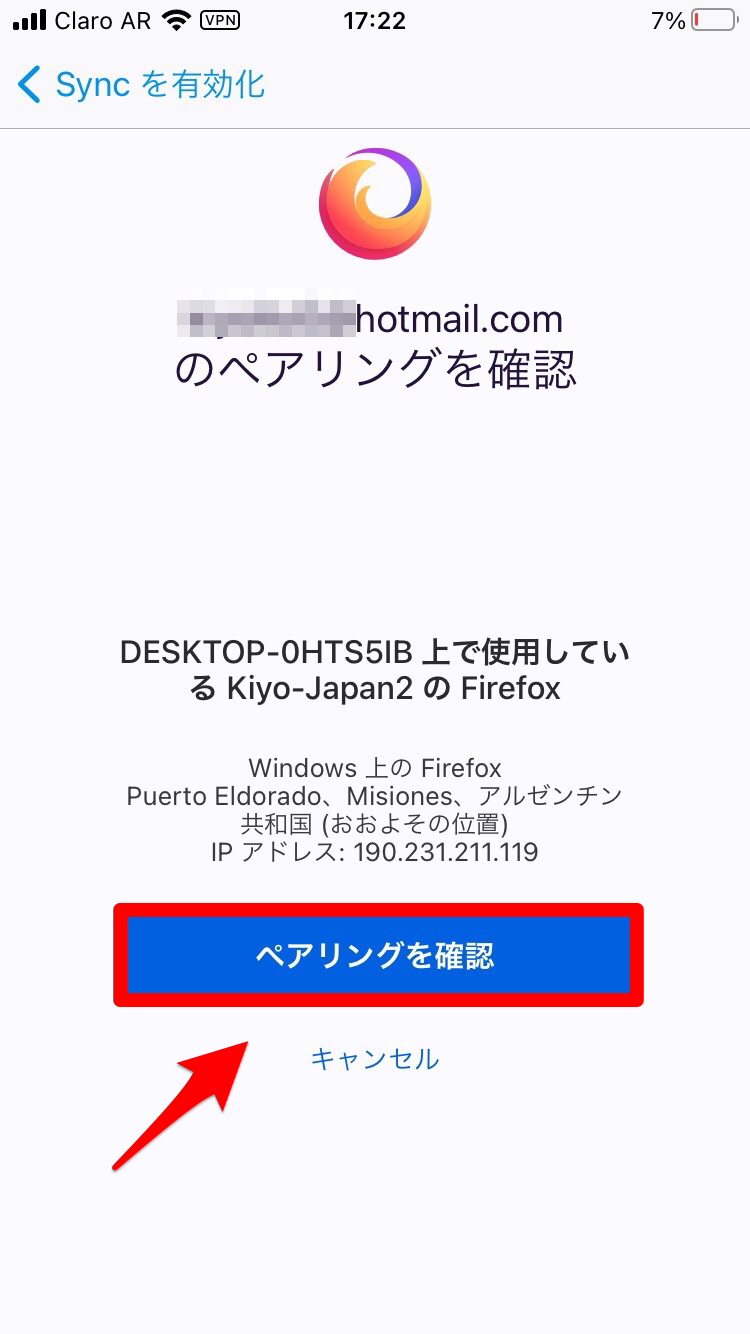
PCのFirefoxに戻りましょう。新しい端末を承認するかどうかを尋ねる画面が立ち上がるので、「端末を承認」をクリックしましょう。
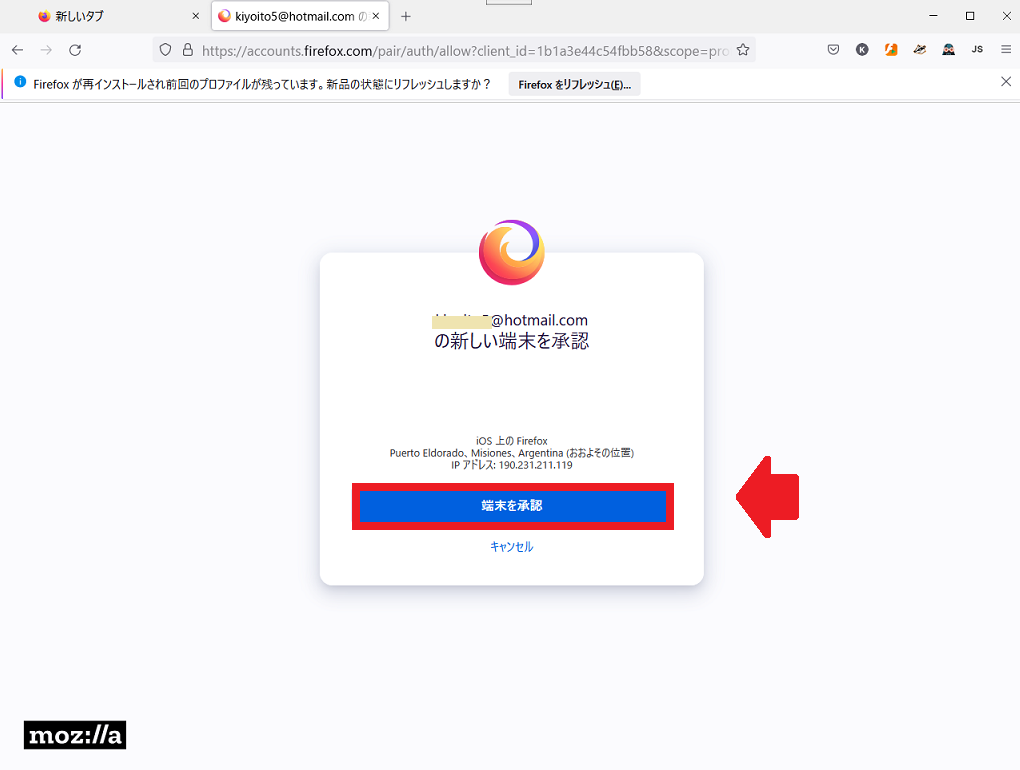
新しい端末が無事に承認されたことを通知する画面になります。
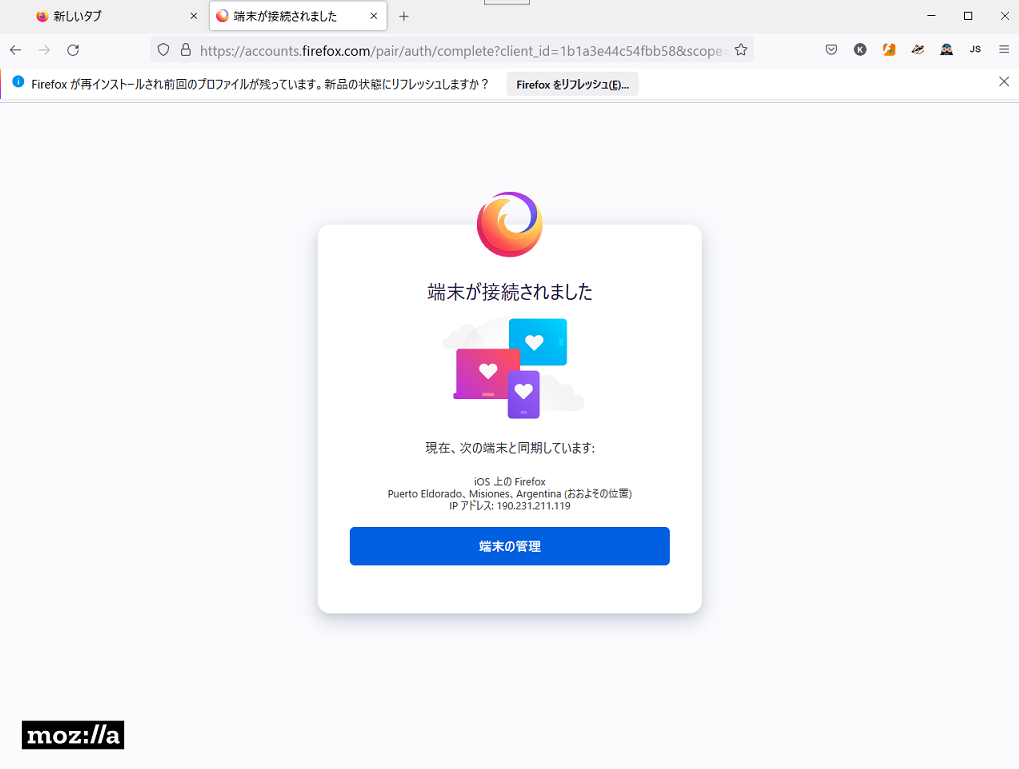
新しい端末であるスマホの「Firefox」アプリ上で同期が行われたことを確認できます。
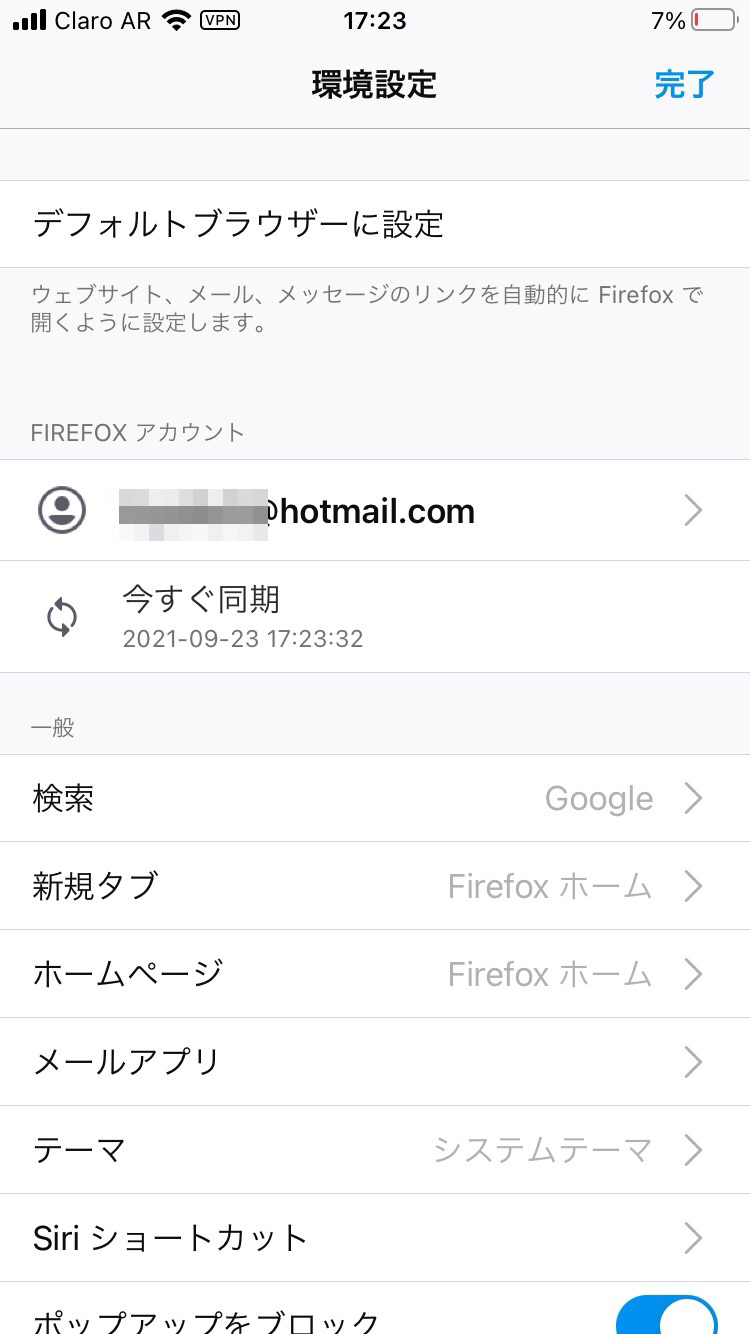
Firefox Syncが同期されないときの対処法!まずはこれを確認!
ここからはこの記事の本題である、「Firefox Sync」で他の端末と同期できない場合に考えられる原因と対処法を紹介していきます。
使用中のバージョンを確認して最新にしよう!
同期が上手くいかない場合にまずチェックして欲しいのが、使用しているFirefoxブラウザのバージョンです。古いバージョンを使い続けていると、すべての機能を利用できなくなることがあります。
それで自分が現在利用しているFirefoxが最新のバージョンにアップデートされているかどうかを確認し、古いバージョンのままなら必ずアップデートして最新の状態にしましょう。確認方法を説明します。
Firefoxを立ち上げ、画面右上に表示されている「≡」アイコンをクリックしましょう。ドロップダウンメニューが表示されるので、表示されている項目の中から「ヘルプ」を選びクリックしましょう。
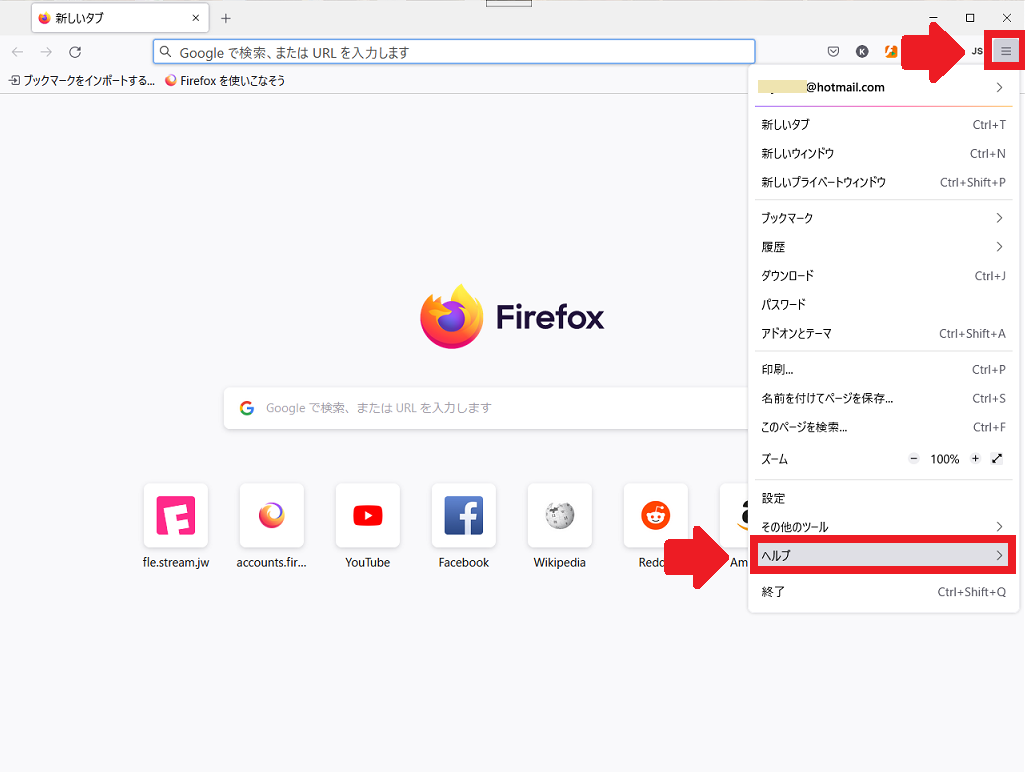
別のメニューが表示されるので、表示されている項目の中から「Firefoxについて」を選びクリックします。
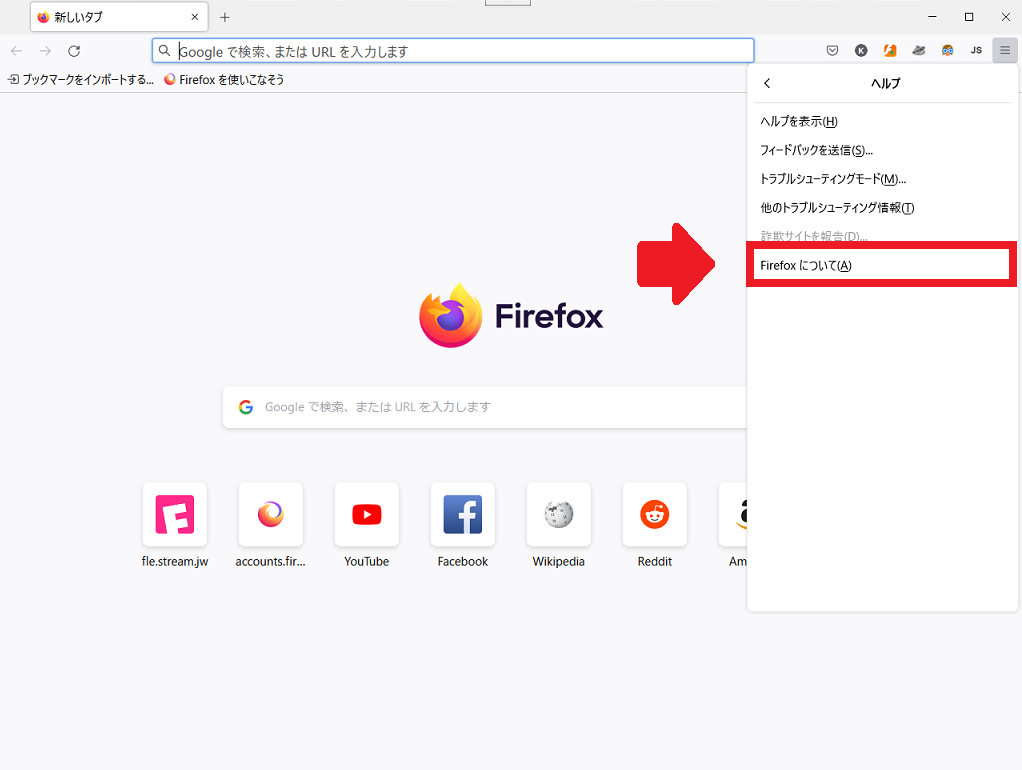
Firefoxのバージョン情報が表示されます。バージョンが古いものなら、自動的にアップデートされます。